J2EE Connector Architecture Managed Environmentでは同期アプリケーション連携実行基盤のリソースアダプタが、rarファイルとしてサーバと分離されるため、リソースアダプタ(rarファイル)の配備が必要です。リソースアダプタ(rarファイル)は各プラットフォームに配置して使用することが可能です。
以下に、各実行環境の設定方法を説明します。
■rarファイルの格納場所
開発環境パッケージ
![]()
[Interstageのインストールディレクトリ]\BAS\lib\apfwibssc.rar |
サーバパッケージ
![]()
![]()
/opt/FJSVibs/lib/apfwibssc.rar |
![]()
[Interstageのインストールディレクトリ]\BAS\lib\apfwibssc.rar |
■Java EE 7を利用する場合
参照
Java EE 7環境の設定方法等の詳細な情報や注意点は“Interstage Application Server Java EE 7設計・構築・運用ガイド”を参照してください。
rarファイルはasadminコマンドにより配備します。
IJServer名が"cluster01"である場合のコマンド実行例
$ /opt/FJSVisje7/glassfish/bin/asadmin deploy --target cluster01 /opt/FJSVibs/lib/apfwibssc.rar |
同期Javaクライアントが同期アプリケーション連携実行基盤のネイティブライブラリを使用するために、rarファイル配備先のネイティブライブラリパスを設定する必要があります。
ネイティブライブラリパスは以下のとおりです。
![]() (開発環境パッケージ)
(開発環境パッケージ)
[Interstageのインストールディレクトリ]\APS\F3FMisje7\var\domains\domain1\applications\apfwibssc\win32 |
![]()
[Interstageのインストールディレクトリ]\F3FMisje7\var\domains\domain1\applications\apfwibssc\win64 |
![]()
/opt/FJSVisje7/var/domains/domain1/applications/apfwibssc/sol64 |
![]()
/opt/FJSVisje7/var/domains/domain1/applications/apfwibssc/lnxX64_6 |
asadminコマンドのstart-domainサブコマンド、またはstart-local-instanceサブコマンドを実行するターミナルの環境変数に設定します。LinuxまたはSolarisの場合はLD_LIBRARY_PATHに設定してください。Windowsの場合はPATHに設定してください。
接続先のホスト名と接続先のCORBAサービスのポート番号をIJServerクラスタのJavaVMシステムプロパティに設定してください。また、名前解決の方法を示すフラグもIJServerクラスタのJavaVMシステムプロパティに設定してください。JavaVMシステムプロパティより取得できない場合はlocalhostへ8002番ポートで接続を試みます。ホスト名・ポート番号に誤りがあり接続できなかった場合はエラーになります。
ホスト名・ポート番号およびフラグは、以下のJavaVMシステムプロパティで設定します。
ホスト名
com.fujitsu.interstage.apfw.server.host=[接続先のホスト名またはIPアドレス] |
ポート番号
com.fujitsu.interstage.apfw.server.port=[接続先のポート番号(※)] |
(※)CORBAサービスのデフォルトポート番号は8002
フラグ
com.fujitsu.interstage.apfw.msync.ins=yes |
asadminコマンドのcreate-system-propertiesサブコマンドにより設定します。
コマンド実行例
$ /opt/FJSVisje7/glassfish/bin/asadmin create-system-properties --target cluster01 \ com.fujitsu.interstage.apfw.server.host=host01:com.fujitsu.interstage.apfw.server.port=8002:com.fujitsu.interstage.apfw.msync.ins=yes |
Java EE 7ではコネクタ接続プールを作成する必要があります。
以下の情報を指定して作成します。
プール名
配備されたコネクタモジュールのリソースアダプタ名
接続定義名(ConnectionFactoryのインタフェース名)
追加のプロパティ
asadminコマンドのcreate-connector-connection-poolサブコマンドにより設定します。
コマンド実行例
$ /opt/FJSVisje7/glassfish/bin/asadmin create-connector-connection-pool \ --raname apfwibssc \ --connectiondefinition javax.resource.cci.ConnectionFactory \ eis/connectionPool |
以下の情報を指定して作成します。
ConnectionFactoryをJNDIでlookupするためのJNDI名
作成したコネクタ接続プールのプール名
コネクタリソースを参照可能にするIJServerクラスタ名
asadminコマンドのcreate-connector-resourceサブコマンドにより設定します。
コマンド実行例
$ /opt/FJSVisje7/glassfish/bin/asadmin create-connector-resource \ --target cluster01 \ --poolname eis/connectionPool \ eis/apfwibssc |
ここで設定したJNDI名を、アプリケーションにおいてdeployment descriptorの<resource-ref>タグで設定してください。アプリケーションからはjava:comp/env環境ネーミングコンテキストを利用してlookupします。
deployment descriptor記述例
<?xml version="1.0" encoding="UTF-8"?> <web-app xmlns="http://java.sun.com/xml/ns/javaee" ・・・ > ・・・ <resource-ref> <description>IBAS-SC Connector Resource</description> <res-ref-name>eis/apfwibssc</res-ref-name> <res-type>javax.resource.cci.ConnectionFactory</res-type> <res-auth>Container</res-auth> </resource-ref> </web-app> |
■Java EE 6を利用する場合
参照
Java EE 6環境の設定方法等の詳細な情報や注意点は“Interstage Application Server Java EE運用ガイド(Java EE 6編)”を参照してください。
rarファイルはasadminコマンドにより配備します。
IJServer名が"cluster01"である場合のコマンド実行例
$ /opt/FJSVisje6/glassfish/bin/asadmin deploy --target cluster01 /opt/FJSVibs/lib/apfwibssc.rar |
同期Javaクライアントが同期アプリケーション連携実行基盤のネイティブライブラリを使用するために、rarファイル配備先のネイティブライブラリパスを設定する必要があります。
ネイティブライブラリパスは以下のとおりです。
![]() (開発環境パッケージ)
(開発環境パッケージ)
[Interstageのインストールディレクトリ]\APS\F3FMisje6\var\domains\domain1\applications\apfwibssc\win32 |
![]()
[Interstageのインストールディレクトリ]\F3FMisje6\var\domains\domain1\applications\apfwibssc\win64 |
![]()
/opt/FJSVisje6/var/domains/domain1/applications/apfwibssc/sol64 |
![]()
/opt/FJSVisje6/var/domains/domain1/applications/apfwibssc/lnxX64_6 |
asadminコマンドのstart-domainサブコマンド、またはstart-local-instanceサブコマンドを実行するターミナルの環境変数に設定します。LinuxまたはSolarisの場合はLD_LIBRARY_PATHに設定してください。Windowsの場合はPATHに設定してください。
接続先のホスト名と接続先のCORBAサービスのポート番号をIJServerクラスタのJavaVMシステムプロパティに設定してください。また、名前解決の方法を示すフラグもIJServerクラスタのJavaVMシステムプロパティに設定してください。JavaVMシステムプロパティより取得できない場合はlocalhostへ8002番ポートで接続を試みます。ホスト名・ポート番号に誤りがあり接続できなかった場合はエラーになります。
ホスト名・ポート番号は、以下のJavaVMシステムプロパティで設定します。
ホスト名
com.fujitsu.interstage.apfw.server.host=[接続先のホスト名またはIPアドレス] |
ポート番号
com.fujitsu.interstage.apfw.server.port=[接続先のポート番号(※)] |
(※)CORBAサービスのデフォルトポート番号は8002
フラグ
com.fujitsu.interstage.apfw.msync.ins=yes |
asadminコマンドのcreate-system-propertiesサブコマンドにより設定します。
コマンド実行例
$ /opt/FJSVisje6/glassfish/bin/asadmin create-system-properties --target cluster01 \ com.fujitsu.interstage.apfw.server.host=host01:com.fujitsu.interstage.apfw.server.port=8002:com.fujitsu.interstage.apfw.msync.ins=yes |
Java EE 6ではコネクタ接続プールを作成する必要があります。
以下の情報を指定して作成します。
プール名
配備されたコネクタモジュールのリソースアダプタ名
接続定義名(ConnectionFactoryのインタフェース名)
追加のプロパティ
asadminコマンドのcreate-connector-connection-poolサブコマンドにより設定します。
コマンド実行例
$ /opt/FJSVisje6/glassfish/bin/asadmin create-connector-connection-pool \ --raname apfwibssc \ --connectiondefinition javax.resource.cci.ConnectionFactory \ eis/connectionPool |
以下の情報を指定して作成します。
ConnectionFactoryをJNDIでlookupするためのJNDI名
作成したコネクタ接続プールのプール名
コネクタリソースを参照可能にするIJServerクラスタ名
asadminコマンドのcreate-connector-resourceサブコマンドにより設定します。
コマンド実行例
$ /opt/FJSVisje6/glassfish/bin/asadmin create-connector-resource \ --target cluster01 \ --poolname eis/connectionPool \ eis/apfwibssc |
ここで設定したJNDI名を、アプリケーションにおいてdeployment descriptorの<resource-ref>タグで設定してください。アプリケーションからはjava:comp/env環境ネーミングコンテキストを利用してlookupします。
deployment descriptor記述例
<?xml version="1.0" encoding="UTF-8"?> <web-app xmlns="http://java.sun.com/xml/ns/javaee" ・・・ > ・・・ <resource-ref> <description>IBAS-SC Connector Resource</description> <res-ref-name>eis/apfwibssc</res-ref-name> <res-type>javax.resource.cci.ConnectionFactory</res-type> <res-auth>Container</res-auth> </resource-ref> </web-app> |
■V11のJava EEを利用する場合
V11のマニュアルを参照してください。
■J2EEを利用する場合
同期アプリケーション連携実行基盤のリソースアダプタをJ2EEのIJServerで使用する場合は、利用できるIJServerタイプに制限があります。
以下に利用可能なIJServerタイプを記載します。
EJB | Web | Web+EJB同一VM | Web+EJB別VM | |
IJServerタイプ | ○ | - | ○ | ○ |
rarファイルはInterstage管理コンソールの以下で配備します。
[システム] > [ワークユニット] > “ワークユニット名” > [配備]タブ
ワークユニットに配備する場合の配備例
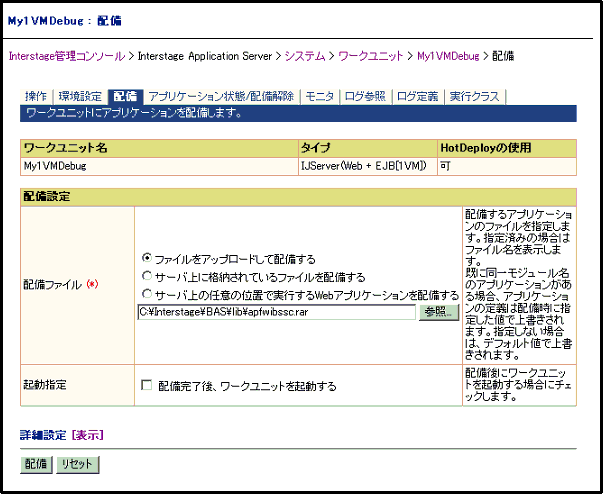
注意
リソースアダプタの配備はIJServerのワークユニットに配備してください。リソースのConnectorに配備しないでください。
同期Javaクライアントが同期アプリケーション連携実行基盤のネイティブライブラリを使用するために、rarファイル配備先のネイティブライブラリパスを設定する必要があります。
ネイティブライブラリパスは以下のとおりです。
![]() (開発環境パッケージ)
(開発環境パッケージ)
[Interstageのインストールディレクトリ]\APS\J2EE\var\deployment\ijserver\[IJServer名]\apps\apfwibssc.rar\win32 |
![]()
[Interstageのインストールディレクトリ]\J2EE\var\deployment\ijserver\[IJServer名]\apps\apfwibssc.rar\win64 |
![]()
/opt/FJSVj2ee/var/deployment/ijserver/[IJServer名]/apps/apfwibssc.rar/sol64 |
![]()
/opt/FJSVj2ee/var/deployment/ijserver/[IJServer名]/apps/apfwibssc.rar/lnxX64_6 |
Interstage管理コンソールの以下の箇所で設定します。
[システム] > [ワークユニット] > “ワークユニット名” > [環境変数]タブ > [詳細設定] > [ワークユニット設定] > [パス]
Windowsでのネイティブライブラリパスの設定例(32ビット)
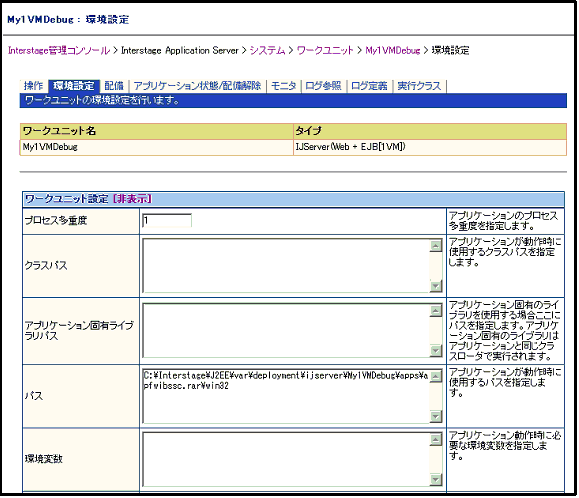
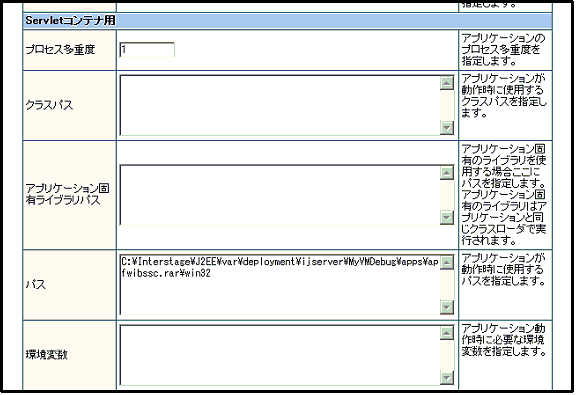
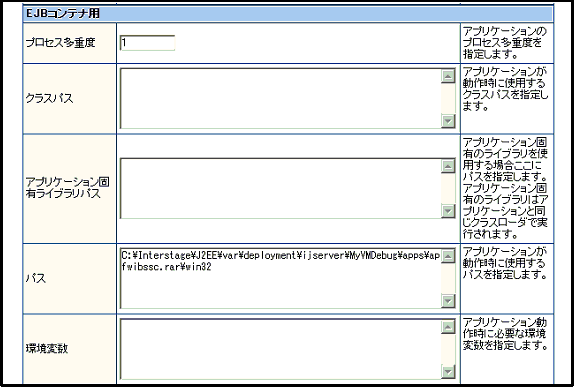
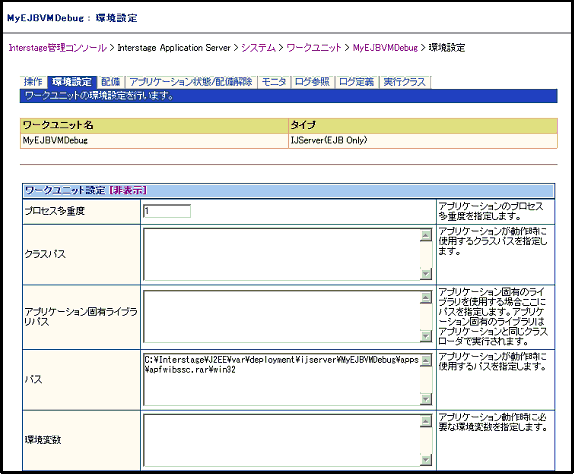
![]()
![]()
SolarisおよびLinuxでのネイティブライブラリパスを設定します。
Interstage管理コンソールの以下の箇所で設定します。
[システム] > [ワークユニット] > “ワークユニット名” > [環境変数]タブ > [詳細設定] > [ワークユニット設定] >
[ライブラリパス]
設定方法は、Windowsでのネイティブライブラリパスを参照してください。
Interstage管理コンソールの以下の箇所で設定します。
[Interstage Application Server] > [システム] > [環境設定] > [詳細設定] > [ネーミングサービス詳細設定]
パラメタ | 設定内容 |
ローカルホスト | 選択してください。 |
サーバホスト | 指定しません。 |
ポート番号 | 表示されている値を変更しません。 |
パラメタ | 設定内容 |
リモートホスト | 選択してください。 |
サーバホスト | ネーミングサービスを参照するサーバのホスト名を指定します。 |
ポート番号 | ネーミングサービスを参照するサーバのポート番号を指定します。 省略した場合は8002 |
Java環境でセキュリティマネージャを使用する場合は、“Interstage Application Server 使用上の注意”の“CORBAサービスの注意事項”の“Java環境に関する注意事項”の記載に沿って設定を追加してください。